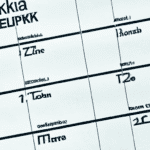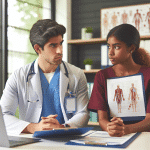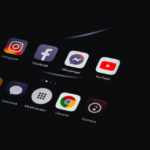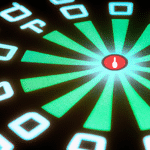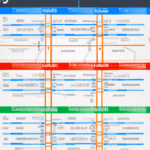Przyczyny i sposoby rozwiązania problemu braku połączenia z WIFI na laptopie
Jakie są przyczyny braku połączenia z WiFi na laptopie?
Brak połączenia z WiFi na laptopie to problem, który może wyniknąć z różnych przyczyn. Jest to sytuacja, która potrafi skutecznie zniechęcić do korzystania z internetu i wpływać negatywnie na pracę czy rozrywkę online. Jeśli borykasz się z tym problemem, warto poznać jego przyczyny i sposoby jego rozwiązania.
1. Słabe sygnały sieci WiFi
Jedną z głównych przyczyn braku połączenia z WiFi na laptopie są słabe sygnały sieci bezprzewodowej. Może to być spowodowane oddaleniem od routera, przeszkodami fizycznymi, takimi jak ściany czy meble, a także zakłóceniami w sygnale, np. innych urządzeń elektronicznych w pobliżu. Aby rozwiązać ten problem, warto zbliżyć się do routera, umieścić go centralnie w pomieszczeniu lub skorzystać z wzmacniacza sygnału WiFi.
2. Problem z kartą sieciową
Inną możliwą przyczyną braku połączenia z WiFi na laptopie jest problem z kartą sieciową. Może to wynikać z nieaktualnych sterowników, uszkodzeń sprzętowych lub konfliktów z innymi programami. Aby rozwiązać ten problem, należy sprawdzić, czy karta sieciowa jest poprawnie zainstalowana i czy posiadamy najnowsze sterowniki. Jeśli nie, należy je zaktualizować lub zainstalować ponownie. Można to zrobić za pomocą menedżera urządzeń w systemie windows.
3. Nieprawidłowe ustawienia sieci WiFi
Nieprawidłowe ustawienia sieci WiFi mogą również prowadzić do braku połączenia z laptopem. Przykładowo, może być to spowodowane złym hasłem, ukryciem SSID lub ograniczeniami dostępu w routerze. Aby rozwiązać ten problem, należy przejrzeć ustawienia routera i upewnić się, że wszystko jest poprawnie skonfigurowane. Jeśli potrzebujemy, warto skonsultować się z dostawcą internetu lub przeczytać instrukcję obsługi routera.
4. Konflikty z zapory sieciowej lub programami antywirusowymi
Konflikty z zaporą sieciową lub programami antywirusowymi mogą również blokować połączenie z WiFi na laptopie. Programy tego typu często posiadają funkcje blokowania nieznanych sieci lub mogą prowadzić do konfliktów z innymi programami. Aby rozwiązać ten problem, należy sprawdzić ustawienia zapory sieciowej lub programu antywirusowego i w razie potrzeby wyłączyć je tymczasowo lub dostosować odpowiednie wyjątki.
Jak rozwiązać problem braku połączenia z WiFi na laptopie?
Jeśli borykasz się z problemem braku połączenia z WiFi na laptopie, oto kilka sposobów, które mogą Ci pomóc:
- Sprawdź, czy inne urządzenia są w stanie połączyć się z siecią WiFi. Jeśli tak, problem najprawdopodobniej leży w laptopie.
- Przeładować router – odłącz go od zasilania na kilka minut, a następnie podłącz ponownie.
- Zresetuj ustawienia sieci WiFi na laptopie poprzez usunięcie istniejącego profilu sieciowego i ponowne podłączenie się do sieci.
- Wyłącz i włącz kartę sieciową w menedżerze urządzeń.
- Sprawdź, czy posiadasz najnowsze sterowniki do karty sieciowej i jeśli nie, zaktualizuj je.
- Sprawdź ustawienia zapory sieciowej i programów antywirusowych, czy nie blokują dostępu do sieci WiFi. W razie potrzeby dostosuj odpowiednie wyjątki lub wyłącz tymczasowo ochronę.
Pamiętaj, że przed przystąpieniem do rozwiązywania problemu, warto sprawdzić podstawowe rzeczy, takie jak włączenie przycisku WiFi na laptopie, czy poprawne wpisanie hasła do sieci WiFi. Często problem leży w prostym błędzie, który można szybko naprawić.
Podsumowując, brak połączenia z WiFi na laptopie może wynikać z różnych przyczyn, takich jak słabe sygnały sieci WiFi, problem z kartą sieciową, nieprawidłowe ustawienia sieci WiFi lub konflikty z programami antywirusowymi. Dobrze jest znać i rozumieć te przyczyny, aby w razie potrzeby skutecznie rozwiązać ten problem. Pamiętaj również, że najważniejsze jest cierpliwość i systematyczne podejście do rozwiązywania problemu.
Pytania i odpowiedzi
Jakie mogą być przyczyny braku połączenia z WIFI na laptopie?
Możliwe przyczyny braku połączenia z WIFI na laptopie są różne. Może to być spowodowane problemami z routerem, złą konfiguracją sieci, problemami z kartą sieciową lub oprogramowaniem antywirusowym.
Jak sprawdzić, czy problem z brakiem połączenia to wina laptopa czy routera?
Aby sprawdzić, czy problem z brakiem połączenia wynika z laptopa czy routera, można spróbować połączyć się z inną siecią WIFI na innym urządzeniu. Jeśli inne urządzenie łączy się z siecią bez problemu, to problem prawdopodobnie leży po stronie laptopa.
Jak sprawdzić, czy problem z brakiem połączenia wynika z konfiguracji sieci?
Aby sprawdzić, czy problem z brakiem połączenia wynika z konfiguracji sieci, można skonfigurować nowe połączenie WIFI na laptopie. Jeśli połączenie się nawiąże, to problem być może wynikał z błędów w poprzedniej konfiguracji sieci.
Jak sprawdzić, czy problem z brakiem połączenia wynika z kartą sieciową?
Aby sprawdzić, czy problem z brakiem połączenia wynika z kartą sieciową, można spróbować podłączyć inny laptop lub inne urządzenie do sieci WIFI. Jeśli inne urządzenie łączy się z siecią bez problemu, to problem prawdopodobnie leży po stronie karty sieciowej w laptopie.
Jak zaktualizować sterowniki karty sieciowej?
Aby zaktualizować sterowniki karty sieciowej, należy przejść do menedżera urządzeń w systemie Windows, odnaleźć kartę sieciową, kliknąć prawym przyciskiem myszy i wybrać opcję „Zaktualizuj sterownik”. Można również pobrać najnowsze sterowniki ze strony producenta laptopa lub karty sieciowej.
Jak wyłączyć i ponownie włączyć kartę sieciową na laptopie?
Aby wyłączyć i ponownie włączyć kartę sieciową na laptopie, należy przejść do menedżera urządzeń, odnaleźć kartę sieciową, kliknąć prawym przyciskiem myszy i wybrać opcję „Wyłącz”. Następnie po chwili można kliknąć prawym przyciskiem myszy na kartę sieciową ponownie i wybrać opcję „Włącz”.
Jak sprawdzić, czy oprogramowanie antywirusowe blokuje połączenie z WIFI?
Aby sprawdzić, czy oprogramowanie antywirusowe blokuje połączenie z WIFI, można tymczasowo wyłączyć program antywirusowy lub dodać wyjątek dla sieci WIFI w ustawieniach programu antywirusowego. Jeśli po tym zabiegu połączenie się nawiąże, to problem może wynikać z blokowania przez oprogramowanie antywirusowe.
Jak zresetować ustawienia sieciowe na laptopie?
Aby zresetować ustawienia sieciowe na laptopie, można przejść do Panelu Sterowania w systemie Windows, wybrać „Centrum sieci i udostępniania”, a następnie kliknąć na opcję „Zmień ustawienia karty sieciowej”. Następnie wystarczy kliknąć prawym przyciskiem myszy na kartę sieciową i wybrać opcję „Wyłącz”. Po chwili należy kliknąć prawym przyciskiem myszy ponownie i wybrać opcję „Włącz”.
Jak skonfigurować połączenie z siecią WIFI na laptopie?
Aby skonfigurować połączenie z siecią WIFI na laptopie, należy przejść do ustawień sieciowych systemu operacyjnego lub menedżera sieci WIFI. Następnie trzeba wybrać sieć, wprowadzić hasło i zastosować ustawienia. W przypadku problemów z konfiguracją można skorzystać z funkcji „Automatyczne skonfiguruj” lub skontaktować się z dostawcą usług internetowych.
Jak sprawdzić, czy zasięg WIFI jest wystarczający w danym miejscu?
Aby sprawdzić, czy zasięg WIFI jest wystarczający w danym miejscu, można spróbować połączyć się z inną siecią WIFI na innym urządzeniu w tym samym miejscu. Jeśli inne urządzenie również ma słaby zasięg, to problem może wynikać z ustawień routera lub obecności przeszkód fizycznych, które osłabiają sygnał WIFI.
Jakie inne kroki można podjąć w celu rozwiązania problemu braku połączenia z WIFI na laptopie?
Inne kroki, które można podjąć w celu rozwiązania problemu braku połączenia z WIFI na laptopie, to restart laptopa, restart routera, sprawdzenie ustawień firewalla, sprawdzenie ustawień proxy oraz skanowanie laptopa w poszukiwaniu wirusów i malware’u. Jeśli żadne z tych rozwiązań nie pomaga, warto skonsultować się z specjalistą lub dzwonić do dostawcy usług internetowych.